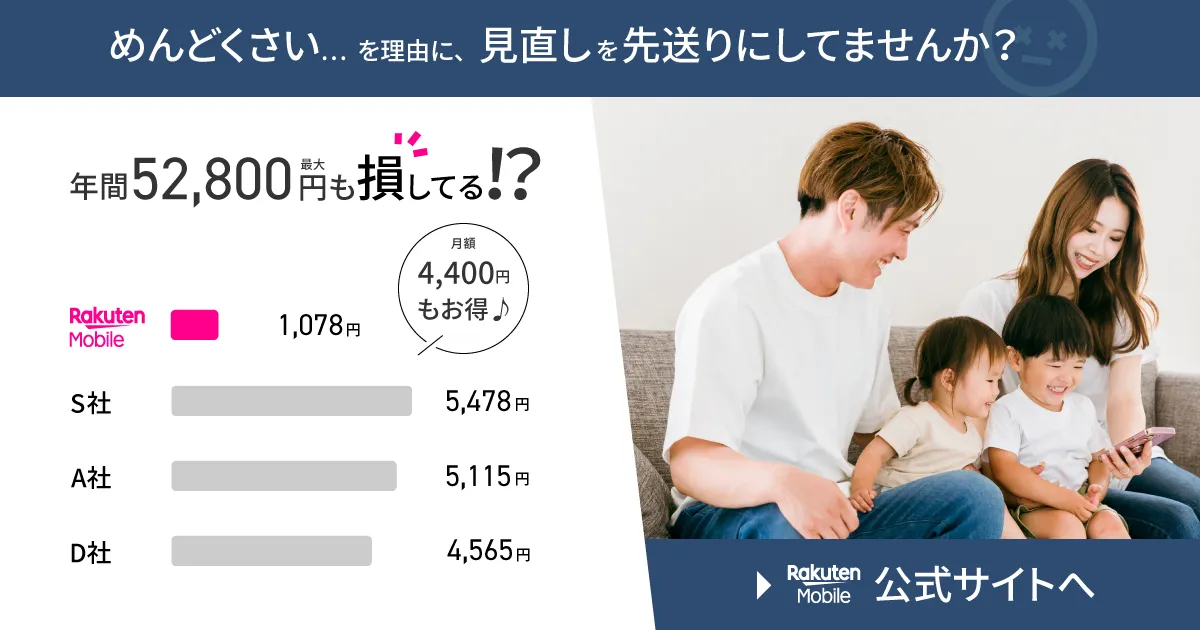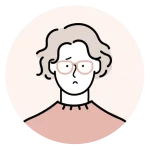
iPhoneは楽天回線しか掴まないよう固定化することが可能です。
本記事では、楽天モバイルを1年以上使って分かった、iPhoneの接続先を楽天回線に固定化する方法を解説します!
iPhoneの接続先を楽天回線に固定化する手順を紹介!
iPhoneの設定から、ネットワーク選択の自動をオフにして「Rakuten」を選択することで固定化できます。
手順を画像付きで解説していきますね!
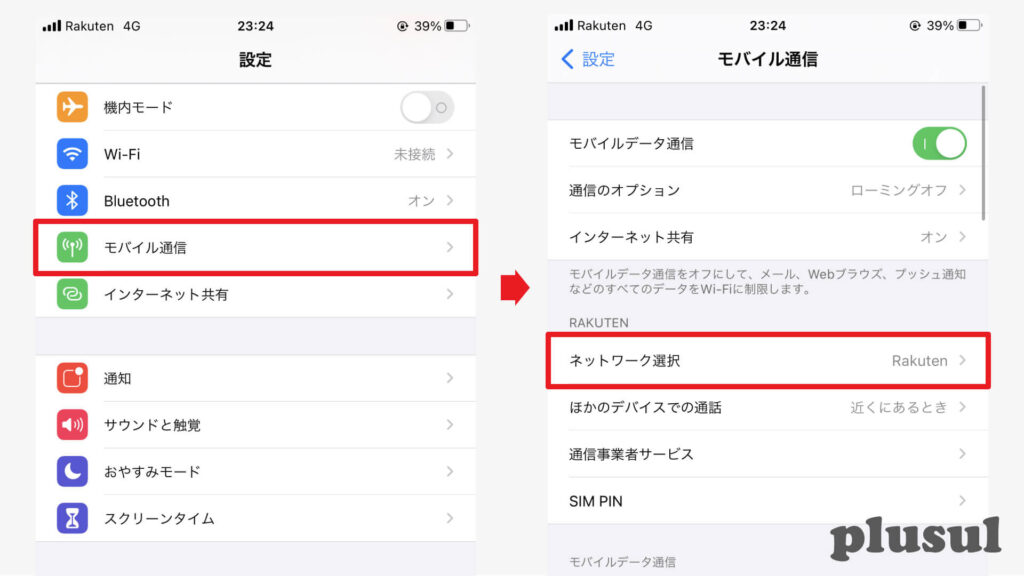
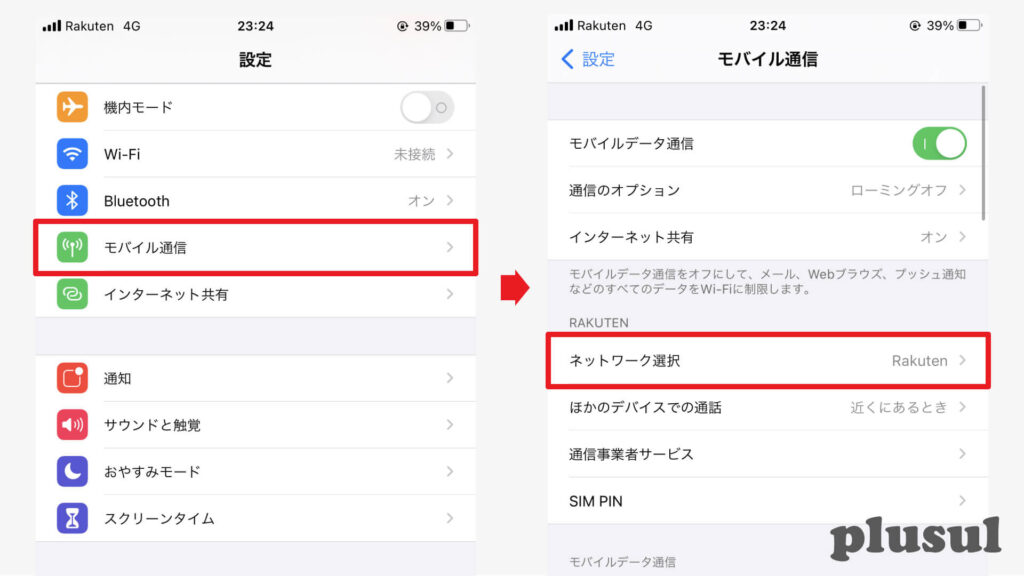
- ①:設定を開きモバイル通信をタップ
- ②:ネットワーク選択をタップ
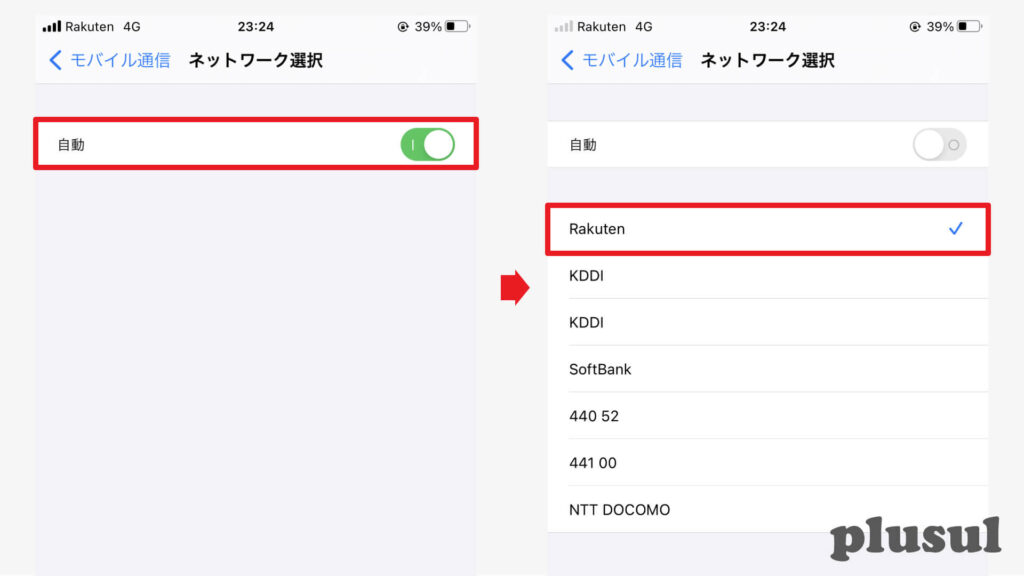
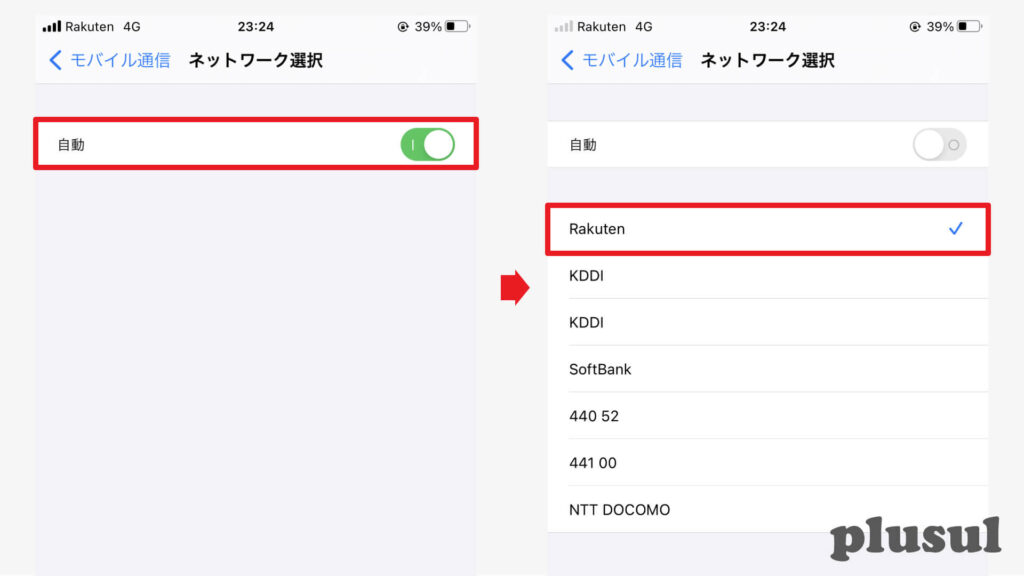
- ③:自動をタップ
- ④:表示されるRakutenをタップ
- ⑤:Rakutenに「✓」が入ったことを確認
以上で楽天回線の固定化が完了です。
楽天回線を掴みにいくのでしばらく待ちましょう!
アンテナピクト表示(左上の電波アイコン)が「Rakuten 4G」に変わったら、楽天回線の接続が完了です。
✓ ここに注意
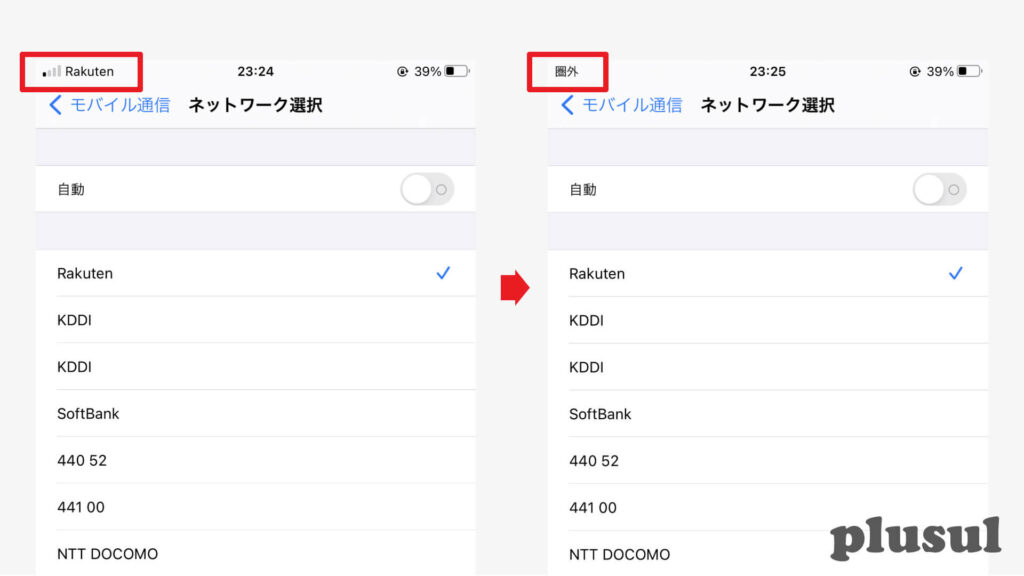
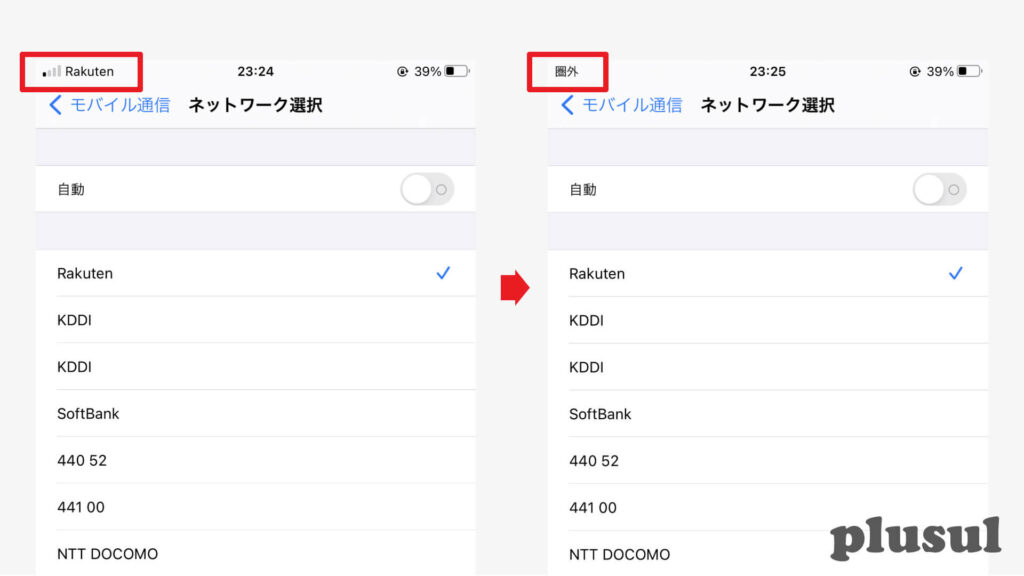
現状、iPhoneだと楽天回線エリア内でもパートナー回線で繋がることが多いです。
楽天回線に固定化していると、圏外になる場所が多すぎて使えない可能性が高いのでご注意ください!
iPhoneが楽天回線に繋がっているかは「フィールドテストモード」で確認!
iPhoneが楽天回線に接続しているかは、「フィールドテストモード」を活用して確認していきます。
こちらの手順も画像付きで解説していきますね。
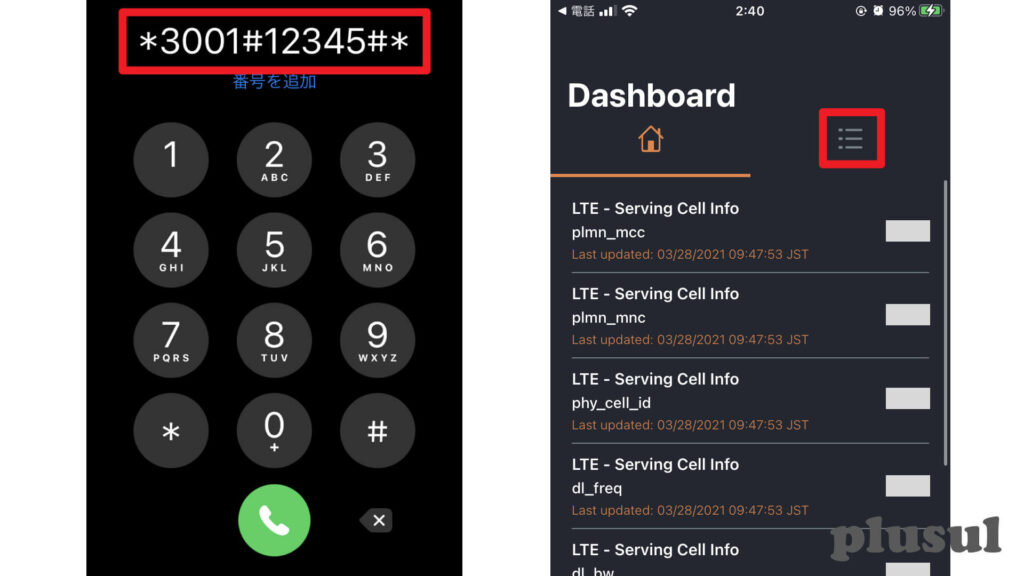
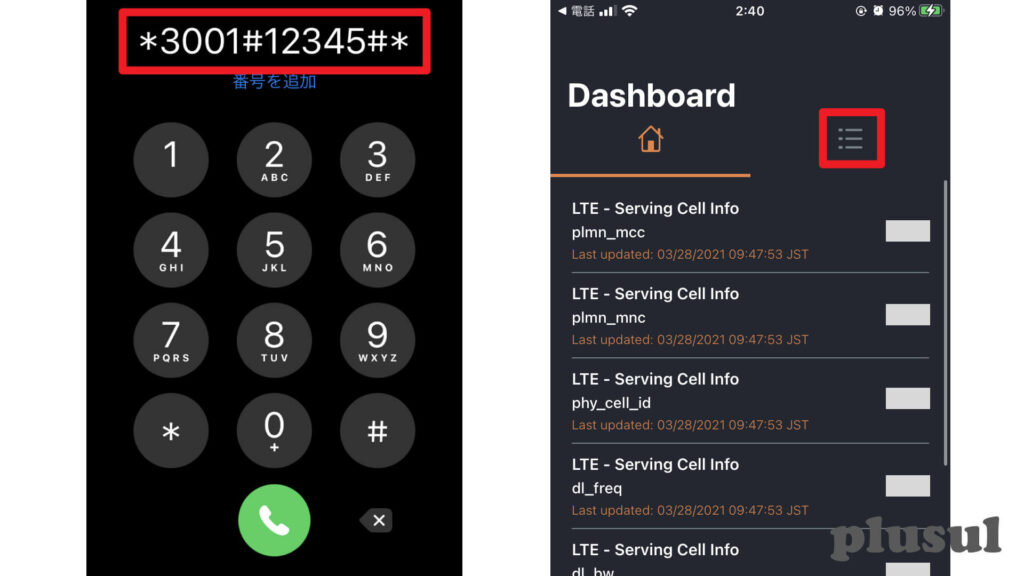
- ①:iOS標準の電話アプリを開く
- ②:「*3001#12345#*」と入力してダイヤルボタンをタップ
- ③:左上のメニューボタンをタップ
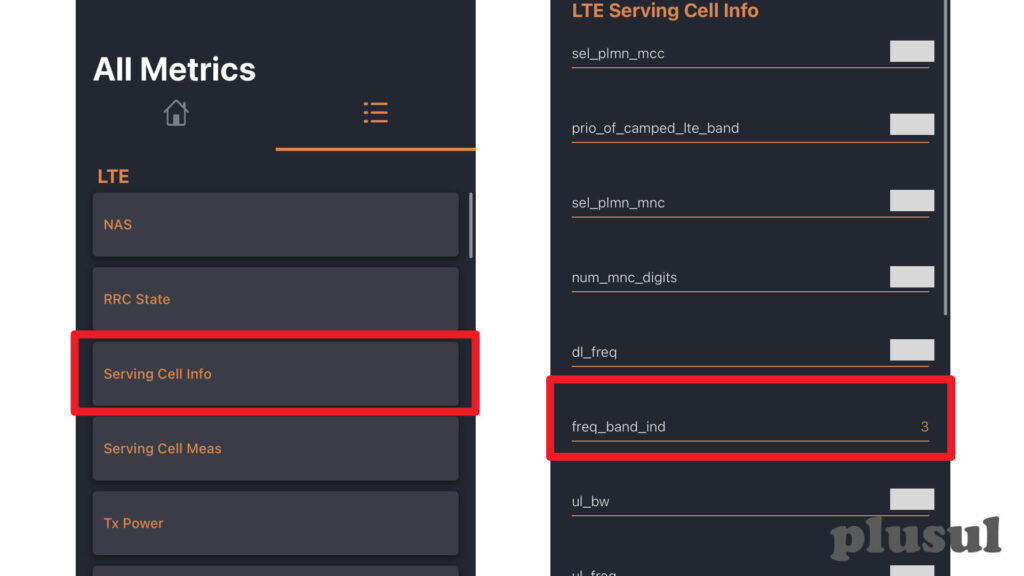
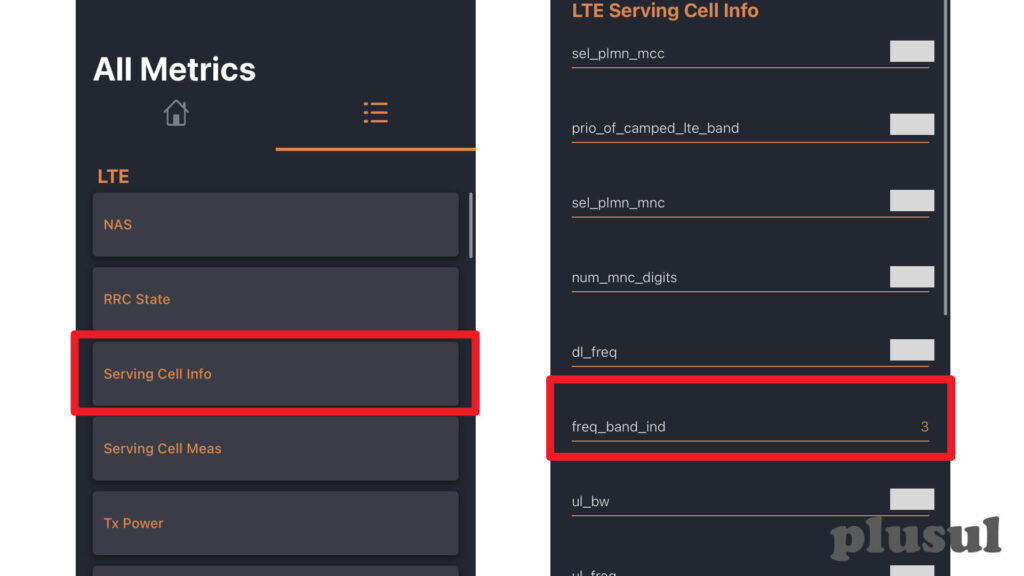
- ④:「Serving Cell Info」をタップ
- ⑤:「freq_band_ind」値が「3」になっているか確認
以上で楽天回線への接続確認は完了。
「freq_band_ind」の値が「3」なら楽天回線、「18」ならパートナー回線と確認ができます。
まとめ:iPhoneで楽天回線に固定化するのは様子を見つつ行おう!
楽天回線の固定化は、iPhoneのネットワーク選択の自動をオフにして「Rakuten」を選択すればOK。
ただし、iPhoneは楽天回線に繋がりづらいです。
楽天回線に固定化することで、使い勝手が悪くなる場所もあるのでご注意ください!